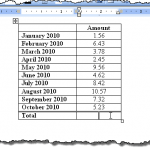Word cho phép bạn tính tổng của một cột trong bảng, giống như bạn làm trong chương trình bảng tính như Excel. Bài đăng này sẽ chỉ cho bạn cách thực hiện việc này trong Word 2003, 2007 và 2010/2013/2016. Ví dụ: chúng ta sẽ tính tổng một cột số thập phân.
Word 2007 đến 2016
Mở Word và đặt con trỏ vào ô trống cuối cột có số muốn tính tổng.

Các Công cụ bảng các tab trở nên có sẵn. Nhấn vào Layout chuyển hướng.


Nhấn vào Công thức nút trong Dữ liệu nhóm.


Công thức đúng sẽ được tự động chèn vào Công thức hộp chỉnh sửa trên Công thức hộp thoại. tôi đã chọn 0,00 từ Định dạng số danh sách thả xuống để định dạng số giống như cách định dạng các số khác trong cột. Tùy thuộc vào dữ liệu của bạn, bạn có thể chọn định dạng số khác.

Nhấp chuột OK để chấp nhận các cài đặt.

Trường công thức được chèn vào ô và tổng số được tự động tính toán và hiển thị. Nếu bạn thay đổi bất kỳ số nào trong Số lượng cột, nhấp chuột phải vào tổng số và chọn Trường cập nhật từ menu bật lên để cập nhật tổng số. Bạn cũng có thể nhấn F9 trong khi một trường được chọn để cập nhật nó.

Có một lưu ý lớn khi sử dụng các công thức như thế này trong Word. Tất cả dữ liệu phải liền kề nhau, nghĩa là không được có điểm ngắt trong dữ liệu. Ví dụ, hãy xem dữ liệu dưới đây. Trong tháng 3, không có dữ liệu ở cột thứ hai.

Vì vậy, thay vì tổng hợp mọi thứ từ tháng 1 đến tháng 6, nó chỉ tổng hợp các giá trị từ tháng 4 đến tháng 6. Bây giờ nếu tôi đặt số 0 vào ô và cập nhật trường thì nó sẽ cho tôi câu trả lời chính xác mà tôi đang tìm kiếm.

Rõ ràng, hãy ghi nhớ điều này và kiểm tra kết quả của bạn để đảm bảo chúng đúng. Những loại sự cố này thường không xảy ra trong Excel vì bạn phải chỉ định chính xác ô nào bạn muốn thực hiện phép tính, nhưng trong Word thì không như vậy.
Bạn cũng có thể nhận thấy rằng bạn không nhìn thấy Tự động tính tổng nút trên Word Layout tab hoặc bất kỳ tab nào khác. Tính năng này có sẵn trong Word nhưng không có trên bất kỳ tab ribbon nào. Để có quyền truy cập vào nó, bạn phải thêm nó vào Truy cập nhanh thanh công cụ. Để thực hiện việc này, hãy nhấp vào Văn phòng nút và nhấp vào Tùy chọn từ cái nút. Trong các phiên bản Word mới hơn, hãy nhấp vào Tài liệu và sau đó Tùy chọn.

Chọn Tùy chỉnh tùy chọn từ danh sách ở phía bên trái của Tùy chọn từ hộp thoại. Các phiên bản Word mới hơn thì bạn phải chọn Thanh công cụ truy cập nhanh.

Lựa chọn Các lệnh không có trong Ribbon từ Chọn lệnh từ danh sách thả xuống.

Cuộn xuống trong danh sách bên dưới Chọn lệnh từ danh sách thả xuống cho đến khi bạn tìm thấy Tổng yêu cầu. Chọn nó và nhấp vào Thêm vào cái nút. Điều này bổ sung thêm Tổng lệnh vào danh sách các lệnh trên Thanh công cụ truy cập nhanh ở phía bên phải của Tùy chọn từ hộp thoại.

Nhấp chuột OK trên Tùy chọn từ hộp thoại để đóng nó. Các Tổng lệnh hiển thị dưới dạng một nút trên Thanh công cụ truy cập nhanh. Bạn có thể nhấp vào Tổng khi con trỏ ở ô cuối cùng của Số lượng cột của bảng đã thảo luận trước đó để tính tổng các số trong cột.

Rất tiếc, bạn không thể tùy chỉnh trực tiếp các tab ribbon trong Word. More mẹo về cách tùy chỉnh và sử dụng lệnh từ thanh ruy-băng sẽ được thảo luận trong bài đăng của chúng tôi, Tùy chỉnh Dải băng MS Office.
Lời 2003
Dưới đây là bảng ví dụ chúng tôi sẽ sử dụng để hướng dẫn các bạn cách tính tổng một cột số trong bảng trong Word 2003. Để tính tổng các số trong Số lượng cột, đưa con trỏ vào ô cuối cùng trong cột đó.

Lựa chọn Công thức từ Bàn thực đơn.

Các Công thức hộp chỉnh sửa trên Công thức hộp thoại sẽ tự động được điền công thức thích hợp. Chúng ta sẽ định dạng tổng giống như cách các số được định dạng trong Số lượng cột. Lựa chọn 0,00 từ Định dạng số danh sách thả xuống.

Nhấp chuột OK để chấp nhận cài đặt của bạn.

Tổng số được nhập vào ô cuối cùng trong Số lượng cột.

Đó là về nó! Cần lưu ý rằng bạn có thể chèn các công thức phức tạp hơn vào hộp công thức nếu muốn, nhưng Word không hỗ trợ tất cả các công thức được Excel hỗ trợ, vì vậy đừng ngạc nhiên nếu bạn thử một công thức Excel và nhận được kết quả lỗi. Để xem danh sách tất cả các công thức bạn có thể sử dụng trong Word, hãy xem danh sách này từ Microsoft bằng cách cuộn xuống phần chức năng có sẵn. Thưởng thức!